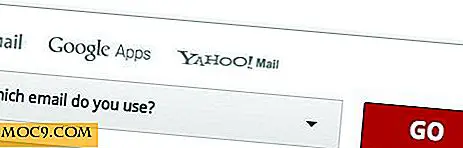Slik løser du stavemåte med automatisk korrigering på en iPhone
Noen ganger kan du ha for mye av en god ting, spesielt med teknologi. Dagens generasjon trenger ikke engang å lære å stave, ettersom alle måter de velger å korrespondere, det være seg e-post, teksting eller sosiale nettverk, stavemåles. IPhone har til og med et automatisk korrekt valg på det, som automatisk retter feilene dine, men noen ganger løser det ord som egentlig ikke er feil, for eksempel navn eller til og med virkelige ord. Det kan være en klar irritasjon.
iPhones leveres med alternativet slått på og fungerer. Det er imidlertid mulig å stenge automatisk stavemåte automatisk, og det er også et alternativ å tilbakestille ordlisten. Hver gang du retter et ord, sparer det det til en intern ordbok. Men noen ganger sparer det ting som ikke skal bli frelst. På en eller annen måte hadde jeg "en" lagret i telefonen min. Hver gang jeg skriver "som", korrigerer den automatisk til "a's", noe som gjør at jeg må fikse det. Jeg trengte å fikse det, fordi "som" er skrevet så ofte.

Hvis du ikke vil at iPhone skal automatisk korrigere skrivingen din i det hele tatt, kan du helt lukke den av. Klikk på "Innstillinger", og finn deretter "Generelt" fra det skjermbildet, klikk på det, etterfulgt av "Tastatur." Fra skjermbildet "Tastatur" ser du flere alternativer du kan slå av, en av dem er "Automatisk korreksjon. "Hvis du endrer skyveknappen fra PÅ til AV, vil du stoppe telefonen fra automatisk korrigering i det hele tatt. Det trenger ikke å være permanent, og du vil kanskje bare bruke det bare for bestemte tider, for eksempel når du har mange navn å skrive.
Visse andre rettelser kan også endres. Ikke bare kan du stoppe iPhone fra autokorrigering, men du kan stoppe det fra å sjekke stavemåten din med "Kontroller stavemåte." Slå av "Auto-kapitalisering" stopper iPhone fra å aktivere det første ordet i hver setning samt visse ordentlig substantiver. "." Snarvei lar deg trykke mellomromstasten to ganger og få telefonen til å legge til en periode og kapitalisere neste ord. Det kan slås av, så vel som "Aktiver Caps Lock."

Hvis du vil tilbakestille ordboken for å kvitte seg med ord som er errantly reddet til det, for eksempel "a, " klikker du på "Innstillinger" og deretter "Generelt." Rull ned til bunnen og klikk på "Tilbakestill". Dette gir deg igjen en gruppe innstillinger for å tilbakestille. Fortsett med forsiktighet med noen av disse, spesielt "Tilbakestill alle innstillinger" og "Slett alt innhold og innstillinger." Når du klikker på "Reset Keyboard Dictionary", fjerner du alle ordene som er lagt til i ordlisten siden du fikk telefonen eller siden den siste tilbakestillingen .

Når du skriver inn en e-post, tekst eller et dokument etter å ha tilbakestilt ordlisten, fjernes alle ordene som automatisk korrigering har lagt til. Etter tilbakestilling endres det ikke lenger som "til" a, "men det endrer ord som må endres, for eksempel å endre" syk "til" Jeg vil. "Det tilføyde apostrof så vel som capitzalized I. Selvfølgelig er "syk" også et ord, men det er skrevet mye sjeldnere enn "Jeg vil", så jeg har ikke noe imot den korreksjonen.
Bestem hvor mye korreksjon du trenger, noen eller ingen, og velg deretter de riktige alternativene. Hvis du bare vil fortsette på egen hånd uten hjelp, slå av autokorreksjonen helt, men hvis det kommer til et punkt der det bare endrer feil ord, bare tilbakestill ordboken og start over.